
PDF转换成Word转换器(迅捷)是一款专业的PDF转换成Word转换器,有了本软件,你可以很轻松地把不可编辑的PDF文档转换成可编辑的Word文档。PDF转换器Word转换器(迅捷)能够很好地保存PDF文档的中文本、图片、排版、超链接,最大限度地将PDF文档转换成Word文档,方便编辑使用。

PDF转换成Word转换器(迅捷)是一款专业的PDF转换成Word转换器,有了本软件,你可以很轻松地把不可编辑的PDF文档转换成可编辑的Word文档。PDF转换器Word转换器(迅捷)能够很好地保存PDF文档的中文本、图片、排版、超链接,最大限度地将PDF文档转换成Word文档,方便编辑使用。


是否电脑那头的你可曾有这样的经历:为了完成一篇毕业论文,你需要先后花3、4小时在网上寻找资料,随后再花掉1个小时的时间去下载注册PDF转换工具,但是从测试的结果中发现经过这类软件加工后的文档常常出现错字连篇、排版近乎乱码的现象........相信此时的你会恶狠狠的诅咒一下PDF格式的发明者?当然,以上的情况只是少数事件,但是对于一般的用户来说,“PDF转换成Word”是始终困扰着他们。当我们手头上有批量的扫面PDF文件,我们该如何把扫描的PDF转换成Word?
当然有解决的方法了,迅捷PDF转换成Word转换器升级版v5.0版的主要功能是转换效率高、识别准确。软件整合了全新的极速转换模式,能够有效地借助多核心CPU的强大处理能力,大幅提升转换效率并不断地降低对系统资源的占用,同时还能够更好地确保整个实际转换的效果。
通过迅捷PDF转换成Word转换器的使用过程,我们很清楚的看到:
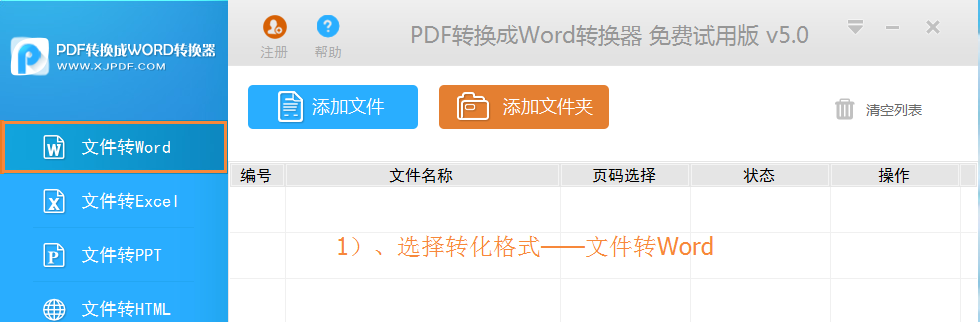
1、打开PDF转换器界面后,我们看到新的PDF格式转换器能够实现多种文件格式转换,包括文件转Word、文件转Excel、文件转图片、文件转PPT、文件转HTML、文件转TXT、文件转IMG、Word转PDF、Excel转PDF以及PPT转PDF等十大格式类型,这里我们仅需选中其中的“文件转Word”。
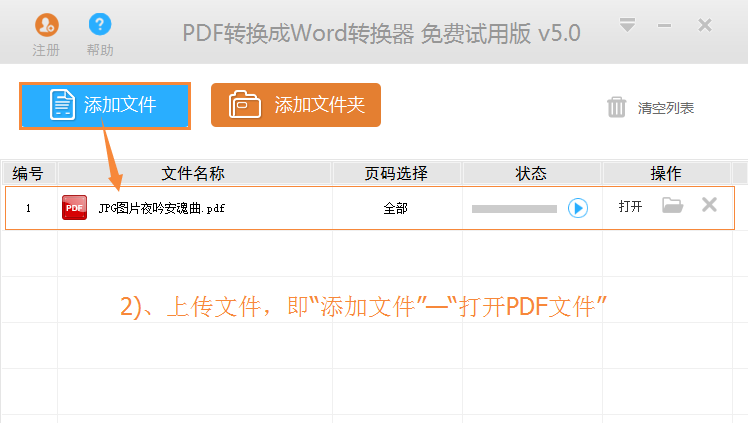
2、批量的扫面电子书上传不是问题,我们的操作方法有两种,一种是直接将PDF文件添加到软件中,另外我们可以单击软件界面上方的“添加文件/文件夹”,将需要转换的PDF文件打开(PDF可以是单个、也可以是多个),文件可以在软件列表中展示、出来。
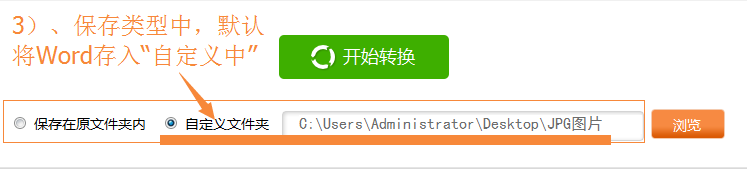
3、保存目录中,我们可以选择软件默认“自定义文件夹”为文本输出存放路径,也可以选择将生成的Word文档“保存在源文件夹内”,两种方法都可以帮助我们快速找到文件。大家自行选择。
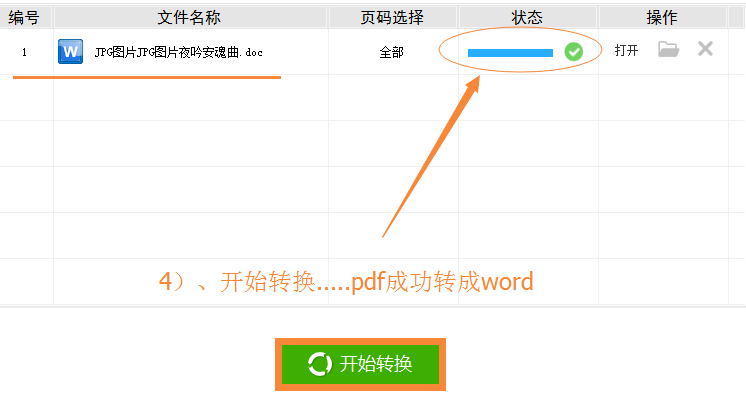
4、输出路径选项设定后,我们直接按下文件列表下方的“开始转换”按键,接着我们可通过文件转换进度条看到文件进展状态,当缓冲度为100%时,则表明PDF已成功转换成Word。推荐阅读:如何用word转pdf
实际效果图展示:
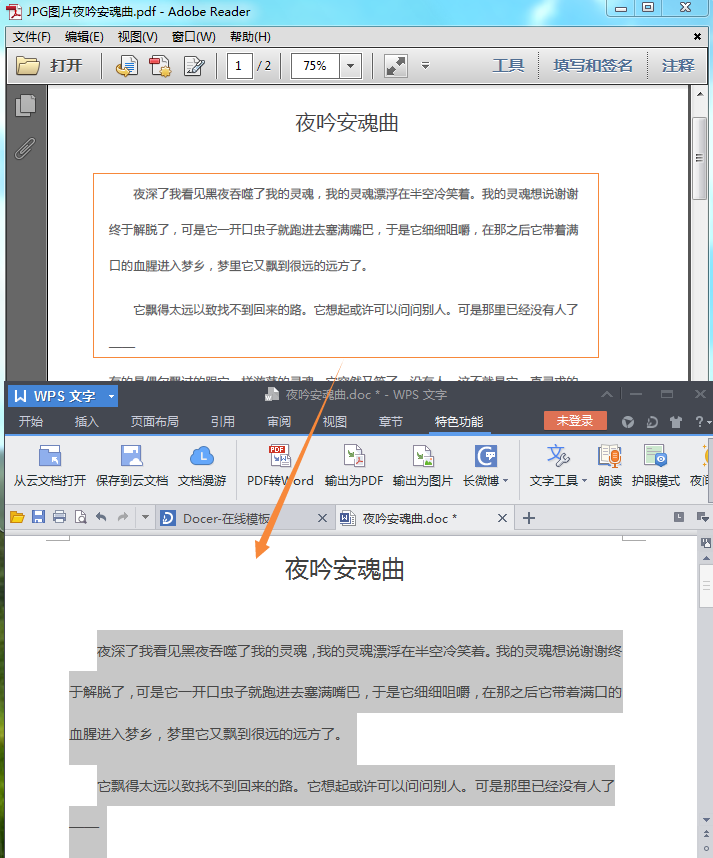
值得一提的是,迅捷PDF转换成Word转换器并不需要依靠专业的Adobe Acrobat,Acrobat Reader软件的支持,软件独立的PDF文件解析技术可以更快更好地对文件内容进行深度解析,将转好的文件完成地发放出来,智能化的操作模式为大家提供高质量PDF转换同时,也大大节省了转换过程消耗的时间。